Как добавить аватар в WordPress?
Многим интернет-разработчикам известно, что WordPress — это замечательная система управления контентом сайта, если ее правильно и профессионально доработать, то есть расширить базовый функционал и настроить под собственные нужды. Для этого используются плагины — не что иное, как разработанные модули кода, которые добавляют новые функции и возможности, оперируя которыми, Вы «затачиваете» сайт под конкретную тематику и возможности.
Содержание статьи:
Плагин WordPress для установки аватаров
Одним из самых востребованных и известных плагинов является WP User Avatar. Данное расширение позволяет увеличить функционал работы со стандартными аватарами в системе. Благодаря ему, Вы сможете сменить обыденный и типичный стандартный аватар на что-то свое, а также расширение позволяет делать систему аватаров: каждый зарегистрированный пользователь получит свой собственный аватар. Это облегчает и детализирует стандартные комментарии, делая их более привлекательными и легко читаемыми, позволяя отказаться от сервиса Gravatar.com…
Основные возможности плагина:
- Добавлять свои собственные аватары;
- Изменить аватар по умолчанию;
- Назначать пользователям разные аватары;
- Позволяет загружать пользователям свои аватары;
- Есть возможность отключить стандартный аватар, поменяв его на более подходящий;
- Позволяет задавать ограничения на загрузку и размер картинки.
Для столь небольшого плагина данное количество функций и возможностей, которые предоставляет он говорит о том, что разработчики профессионально подошли к вопросу решения проблемы.
Установка, настройка и применение возможностей
Установка расширения происходит стандартным способом добавления плагинов в систему. Установка и развертывание плагина автоматизированы, поэтому даже начинающий веб мастер сможет справиться с установкой:
- Скачайте архив с плагином с официального каталога WordPress: http://wordpress.org/plugins/wp-user-avatar/
- Распакуйте его в папку
- Откройте FTP — клиент и разверните соединение со своим сайтом
- Загрузите распакованную папку с плагином по пути : WP-Content/Plugins
- После можно закрыть или свернуть FTP-клиент
- Перейдите в админ — панель WordPress вашего сайта и откройте раздел «Плагины»
- Найдите загруженный плагин WP User Avatar и Активируйте.
- После можно приступить к ознакомлению и настройке. Пройдя в раздел «Параметры / WP User Avatar»
После установки плагина он имеет настройки по умолчанию(их можно посмотреть либо в техническом описании к плагину, либо в параметрах самого плагина).
Настройка плагина выполняется через графический интерфейс, в котором можно воспользоваться всеми функциями и возможностями, которые были заложены в расширение. Для того, чтобы внести изменения, достаточно изменить пару настроек и нажать кнопку внизу страницы «Сохранить» — Ваш сайт уже смотрится по-другому.
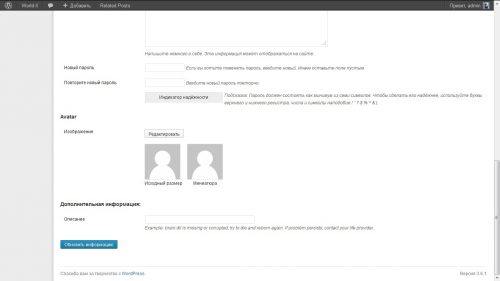 Вместо послесловия
Вместо послесловия
Плагин является востребованным как среди профессионалов, так и новичков. Главной его особенностью является широкий функционал, который затрачивает минимальное количество ресурсов. Из-за этого плагин имеет столь высокую популярность и востребованность…


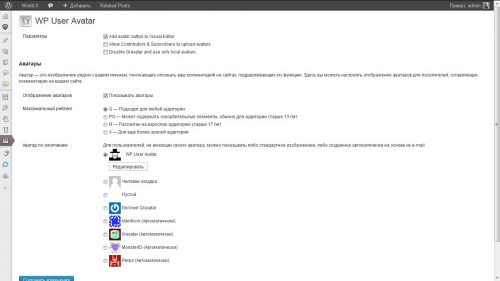




Так как установить свой аватар? Я ничего не понял! Плагин поставил, а аватар автора установить не могу!!!
Здравствуйте, Святослав!
Плагин очень прост в настройке, после установки и активации — перейдите в настройки своего профиля и в самом низу Вы обнаружите новый подраздел, отвечающий за индивидуальный вывод Аватара. Вы сможете выбрать картинку из уже закаченных ранее или загрузить новое изображение… После сохранения изменений профиля аватар будет отображаться во всех отведённых областях, в том числе в форме комментариев.
Хотел бы отметить, что отображение выбранного аватара будет действительно только для Вашего сайта!
Также не все ТЕМЫ WordPress могут корректно работать с плагинами, поэтому если нового подраздела профиля не появилось, видимо, имеет место быть несовместимость!
Плагин часто обновляется под новые версии WordPress и исправляются ошибки…
Всё понятно написал. Замечательный сайт!
после активации модуля, сайт и любая его страница стали грузится в 4 раза дольше, плагин хороший, но непойму из-за чего такая нагрузка
Возможно, имеет место, несовместимость некоторых плагинов или текущего шаблона. Если наличие WP Avatar является существенным, то для начала можно поочерёдно отключать другие плагины вашего блога и фиксировать нагрузку, хотя бы визуально.
На трёх ранее протестированных темах WP, подобной ситуации не выявлено, но это скорее индивидуальный случай.
Спасибо за статью. У меня все получилось, без проблем и за короткое время.
Добрый день!
Плагин хороший, спору нет. Но есть функционал, который, мне кажется, должен быть востребованным, но найти его не могу.
Мне нужно, чтобы аватар автоматически появлялся при публикации записи, а не вставлять его каждый раз вручную. Есть ли плагин, который обеспечит эту функцию или придется в код влезать и его править? Спасибо!
Здравствуйте!
Понял вашу проблему. Плагин с данным решением существует, но даже не рассматривался нами.
Проще вставить небольшой код, отвечающий за вывод аватарки автора публикации. Это сохранит долю ресурсов сайта, так как эта внутренняя функция.
<div style=»float: left; margin: 0 10px 0 5px;»><?php $author_email = get_the_author_email(); echo get_avatar($author_email, ’33’);?></></div>
Выше представлена строчка, используемая в записях этого блога. Применяется выравнивание по левому краю с внешними отступами. В конце можно наблюдать размер изображения в пикселях «33», его и стиль можно скорректировать под ваши запросы.
Спасибо большое! А не могли бы Вы подсказать в какой файл надо подставить этот код… С вордпрессом общаюсь без году неделя, пока не очень понимаю что, где и как 🙂
Конечно. Обычно для вставки используется файл «SINGLE.PHP» или «content-single.php», это уже зависит от темы оформления. Место отображения подбирается индивидуально.
Можно попробовать сразу после основного заголовка (title), который оформляется тегами «h1». Либо найти данные мета (meta) — информация о публикации (категория, дата, автор).
Можно, как вариант, создать блок автора, который помещался бы в конце основного контента в записях (на редактирование открывются всё те же файлы), но там применяется немного больше функций и стилей.
Установила плагин WP User Avatar. Но оказалось, что он работает только для пользователей с правами «Автор» и выше. Т.е. ни для «Участников» ни для «Подписчиков» — функционал не доступен, поскольку у них нет прав на добавление файлов на сайт. Можно ли это исправить где-то в настройках?
Здравствуйте!
Всё верно, функция добавления медиа-файлов ограничена, но можно изменить общую картинку для всех (аватар по умолчанию).
Если Вы уверены, и хотели бы добавить права подписчикам, то обратите внимание на плагин:
https://wordpress.org/plugins/user-role-editor/
Это дополнение открывает возможность редактирования прав для каждой пользовательской роли, останется лишь установить галочки в требуемых разрешениях (на данном блоге плагин не тестировался, и не применялся в практике по ряду причин).
Спасибо. Очень оперативно отвечаете.
Попробовала плагин user-role-editor. Дала участникам права загружать файлы, но при этом функции добавления аватара все равно не включаются. Добавить аватар получается только при настройке прав таких же как у автора — т.е. с правом добавлять записи. Это меня не устраивает — буду искать другой плагин для аватаров.
Видимо, это особенность плагина. И добавление файлов завязано с добавлением новых записей. Плагин подошёл бы для блога с несколькими активными авторами, что дало бы возможность посетителям всегда видеть актуальные аватары пользователей.
Да плагин ваще тема!
класс
Обязательно попробую на своем блоге. Спасибо автору за подробное описание.
Спасибо, хороший плагин.
класс
Спасибо за статью!
Вопрос решился с помощью установки плагина WP User Avatar на платформу Word Press.
Привет админ. Я короче поставил себе плагин Basic User Avatars. Вывел возможность загрузки аватара в личный кабинет пользователя чтоб он сам себе там свои фотки ставил, теперь надо решить такой момент. Когда выбрал фото, плагин обрезает его и вставляет, как сделать чтобы пользователь сам мог задать контур обрезки и место на фото которое надо сделать аватаркой, ну знаешь как например в Вконтакте когда аву ставишь
Здравствуйте!
Увы, давно не отслеживаю данный плагин… Вряд ли возможностями самого плагина можно решить данный вопрос, так как помимо самой обрезки желательно будет уменьшить разрешение загружаемого фото, плюс разграничить права пользователей, чтобы не открыть лишнего. Рекомендую «копать» в сторону статической обрезки, когда бы фото автоматически подгонялось к одному стандарту.
Как сделать, чтобы выводились аватары обоих авторов, если их двое? Второй — это соавтор (плагин Co-Authors Plus).
Благодарю за плагин! Но я все сделала намного проще с помощью платформы Word Press.
Здравствуйте!
Так ведь плагин и устанавливается для платформы WordPress. Возможно, Вы имели ввиду, что реализовали без помощи сторонних дополнений?
Ну, да… без пунктов 1;2;3;4;5.
Просто, я начала делать так как Вы описываете по пунктам, запуталась только, ну и решила сразу через панель WordPress моего сайта. И все намного проще! Все равно, спасибо за статью, очень полезна информация!
Это как? По подробнее можно?
Добрый день, а если задача состоит в том что бы НЕАВТОРИЗОВАННЫЙ пользователь оставляя комментарий мог выбрать себе в качестве аватара любую картинку без использования Gravatara. т.е просто рядом с выбором имени и сообщением появилась бы кнопка «выбрать аватар»
Здравствуйте!
Увы,решить обозначенное средствами WordPress не представляется возможным, требуется разработка функционала под задачу.
Как альтернативный вариант авторизация через социальные сети. За комментатором закрепляется актуальная на момент регистрации аватарка.
Огромное спасибо! С плагином, все получилось легко!
а у меня он заменил все аватары на сайте(((